 |
| Mengaktifkan Bluetooth di laptop Windows 8/10/11 (Sumber gambar: reviewsteknologiku.tech) |
Mengaktifkan Bluetooth di laptop atau
komputer (PC) memungkinkan pengguna bisa mengirimkan berbagai file, termasuk
juga memutar musik dari radio. Untuk di laptop, entah itu Windows 7,8,10 dan 11
memiliki fitur Bluetooth. Termasuk juga jenis laptop-nya, seperti Acer, Asus,
Toshiba, Lenovo, Dell dan lain-lain.
Biasanya untuk Windows 8,10 dan 11
tentunya membuka Bluetooth lebih mudah dibandingkan Windows 7. Hal ini karena pada
Windows 8 keatas memiliki fitur search pada bagian pojok kiri bawah, sehingga
lebih cepat.
Review Tech akan memberikan panduan
bagaimana cara mengaktifkan fitur Bluetooth di laptop menggunakan contoh perangkat
ASUS Windows 10 64 Bit. Termasuk juga penyebab Bluetooth tidak berfungsi dengan
baik. Untuk lebih jelasnya, silakan simak ulasan berikut ini.
Cara Membuka
Bluetooth di Laptop Lewat Menu Setting
Untuk bisa mengirim file dari laptop ke hp via Bluetooth, tentunya harus sama-sama mengaktifkan perangkat
tersebut, sehingga saling terkoneksi. Dengan adanya menu setting, memungkinkan
pengaktifan Bluetooth menjadi semakin mudah dan tidak ribet. Berikut adalah
langkah-langkah membukanya di Windows 8/10/11.
1.
Silakan klik kanan pada icon
Windows yang ada di pojok kiri bawah
2.
Pilih menu “Settings”
3.
Klik menu “Devices
(Bluetooth, Printers,Mouse)”
4.
Pada bagian menu “Bluetooth
& other devices”, silakan centang atau hidupkan layanan bluetooth
5.
Maka secara otomatis fitur
Bluetooth di laptop sudah hidup atau aktif.
Cara Aktifkan Bluetooth di Laptop & Komputer Lewat
Menu Search
Cara kedua yang bisa dipilih untuk bisa
membuka Bluetooth di komputer atau laptop Windows 8,10 dan 11 adalah melalui
menu search. Fitur tersebut juga terdapat pada bagian pojok kiri bawah. Untuk lebih
lanjut, berikut cara aktifkan Bluetooth di komputer Windows 11/10/8 versi 64 atau
32 bit.
1.
Silakan ketik “Bluetooth”
pada kolom search Windows
2.
Lihat dibagian atas dan cari
menu “Bluetooth and other devices”
3.
Langkah selanjutnya silakan
centang atau nyalakan fitur Bluetooth
4.
Secara otomatis layanan
tersebut sudah aktif dan siap digunakan
5.
Untuk mematikan, silakan
centang kembali fitur tersebut.
Kenapa Bluetooth di Laptop Windows 8/10/11 Tidak
Berfungsi atau Hilang?
Berdasarkan pengalaman Review Tech, sebagian
besar (rata-rata) yang menyebabkan Bluetooth pada laptop hilang atau tidak berfungsi
adalah karena mengalami update otomatis. Sehingga mungkin saja proses tersebut
tidak selesai, sehingga mengalami error atau hilang.
Oleh sebab itu, pastikan ketika kalian
membuka laptop atau komputer dalam keadaan terkoneksi internet, harus matikan windows update terlebih dahulu. Kalian mungkin tidak sadar, sistem akan
otomatis melakukan update dengan bantuan koneksi internet. Biasanya laptop akan
cepat panas dan agak lambat.
Faktor lainnya yang menyebabkan
Bluetooth di Laptop Asus, Lenovo, Acer atau lainnya tidak berfungsi karena
pengaruh driver yang tidak kompatibel lagi. Misalnya jika kalian pakai laptop
ASUS, silakan download dan update Driver Bluetooth lewat halaman
resminya. Masukkan jenis Windows laptop, kemudian pilih driver yang diinginkan
secara gratis.


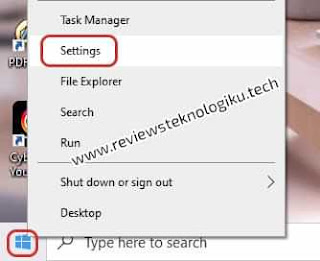



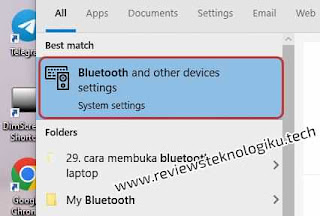











No comments:
Write CommentsNote: only a member of this blog may post a comment.